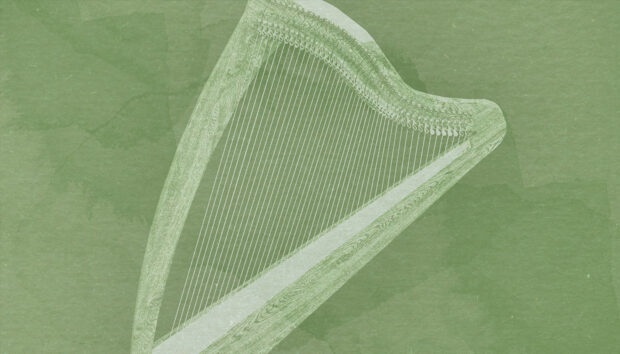スタンドアローンの素晴らしい点はパソコンを持ち運ぶ必要がないことだ。MASCHINE+はスタンドアローンでも柔軟な拡張性を失わない。外付けストレージや、コントローラー、電源などを本体に直接繋げることができる。我々はその最適な組み合わせを探るため、ハードウェアの機械的、電子的、ファームウェア的な仕組みをサポートするエンジニアリングチームに直接話しを伺ってみた。
MASCHINE+のアップデートをあまり追えていなかった方たちの為に説明をすると、多くの改善、そしてユーザーから要望の多かった要素が実装された。演奏可能な新しいPolysynthエンジンが追加され、プラグイン、プリセット、そしてあらゆるコンテンツの管理がデバイス上で簡単に行えるようになった。データの保存忘れを防いでくれるAuto-Save機能が加わり、ソフトMIDI Thru機能のおかげでより多くのギアに接続しやすくなった。
今こそMASCHINE+の拡張性を学び、あなたのスタイルにあったカスタマイズを施しましょう。ハードウェアの裏面に備わった2つのUSB-Aポートには可能性が秘められている。それでは、見て行こう。
ストレージについて知るべきこと

MASCHINE+には64GBのSDストレージカードが付属しているが、1TBまでの通常SDカードを使用することが可能だ。SanDisk Extremeなどの転送速度の速いカードの使用をおすすめする。
付属カードの詳細スペックは以下の通りだ。別のカードを使用する場合はこれと同等、またはこれ以上のスペックが望ましい: UHS-I, U3, Native I. Class 10, V30. A1.
USBポートを活用すればストレージの増設も可能なため、サンプルライブラリが多すぎて1TBのSDカードでは足りないという方にも安心だ。外付けSSDストレージ、外付けHDDストレージ (専用の電力供給が必要になる可能性があるが、それは後ほど説明する) 、またはUSBスティックなどが接続可能だ。
おすすめはしないが、FATフォーマットのドライブを読み込むことも可能だ (現在一般的に使用されているFATは「FAT32」という名称なので、そのように認識されるかもしれない) 。例えばUSBスティックのサンプルは再フォーマットなしに使用が出来るかもしれないが、exFATの方が最適なオプションだ。exFATにはFATの4GBファイル容量、そして8GBパーティション上限のリミットが無いし、読み込み/書き込みの速度は高く、パソコンやデバイスの種類を問わず使用することができる。
どちらのドライブにしても、フォーマット設定はMaschine+から行うのが最も簡単だ。フォーマット設定はFILE (Save) > STORAGE > FORMATで行うことができる。1つ注意が必要なのは、再フォーマット時にデバイスの全てのデータが消されるため、何かデータが入っている場合は事前に別の場所に移しておくことをおすすめする。
ストレージを取り外す際は、安全のため、FILE (Save) > STORAGE > EJECTをして取り外そう。または、MASCHINE+の電源を落としてから取り外そう。
どのSSD/HDDが必要?
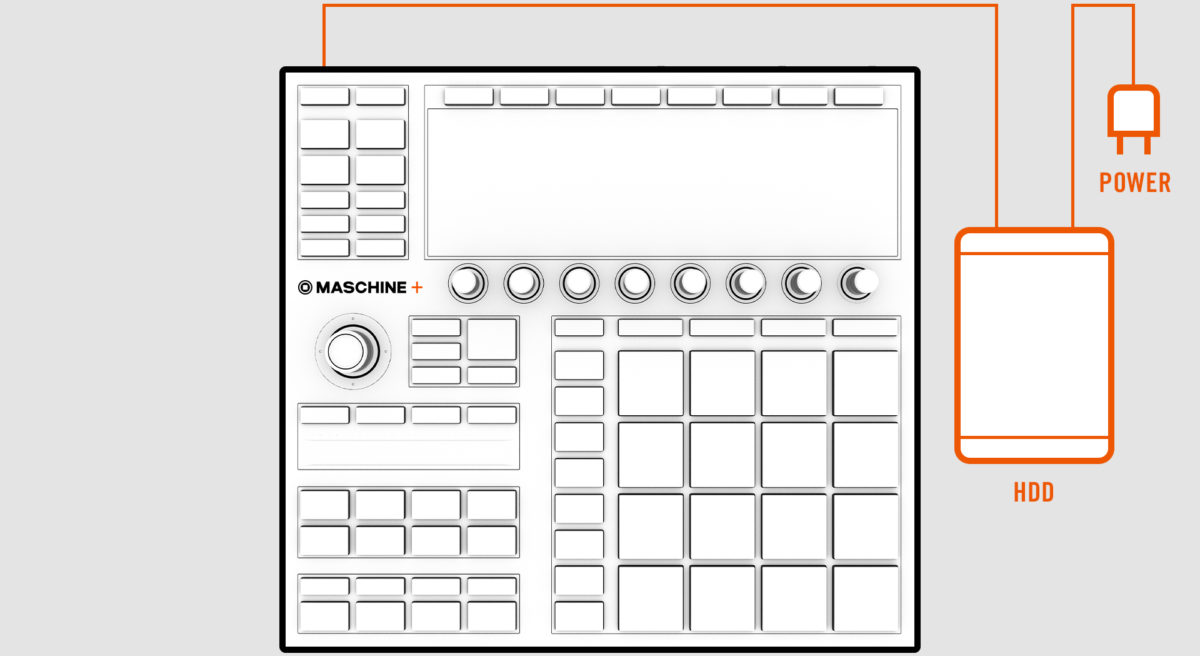
最も簡単に大容量で高速なストレージを追加する方法は、外付けSSD (Solid-State Drive) を使用することだ。NIのエンジニア達はSanDisk Extremeの250GB/500GB/1TB容量モデル (2TBも存在はする) を試してみたが、これらは接続するだけで使用することができた。SSDドライブはHDDドライブと比べて割高ではあるが、明確なメリットがある。高速で故障率が低く、スリムで消費電力がとても低いのだ。
もちろん外付けHDD (Hard Disk Drive) を使用することも可能だが、専用の電力供給が必要になる。ラップトップで使用する際も同じだが、HDDを専用の電力供給なしで使用することはパフォーマンスの低下、または接続不良に繋がる。そのため、専用の電源を使用した方が安心だ。ドライブのモデルによっては直接電力供給ができるが、できないものに関しては専用の電力供給があるUSBハブを使用したい。(USBハブは2.5-watt、USB HDDは2.5 watt以下の動作条件を満たすものが好ましい。)
では、HDDのメリットは何なのか?ケーブル、電源、USBハブなどが増えてしまうデメリットはあるが、大容量のものでも比較的安く、すでに所有している人も多いのだ。再度の忠告になるが、exFATへの再フォーマットと、事前にデータを空にしておくことを忘れないように。
ストレージデバイスを接続し、使用可能な状態になったらBROWSER > USERからコンテンツのロードが可能だ。あなたのPROJECTS, GROUPS, SOUNDS, INSTRUMENTS, EFFECTS, LOOPS, ONE-SHOTSはそれらに応じて表示される。
モバイルバッテリーを接続しよう
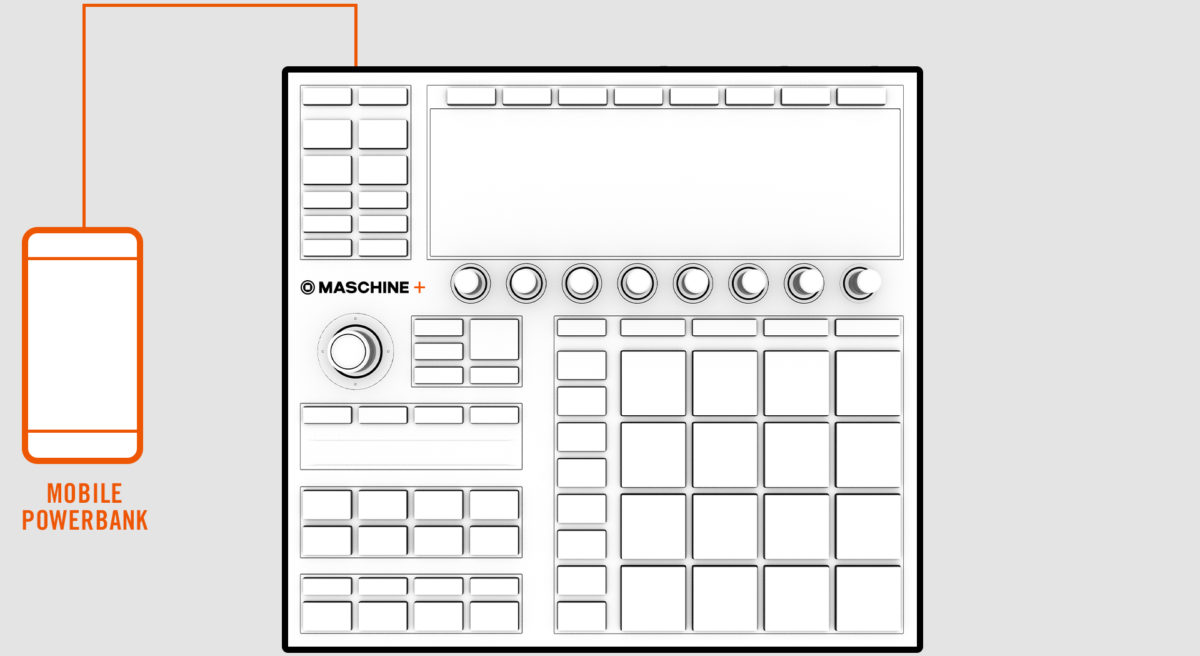
モバイルバッテリーの時代だ。安価で、小型且つ大容量の製品が多く存在する。MASCHINE+に付属している電源アダプターのスペックを満たすモバイルバッテリーがあれば、どこへでもMASCHINE+を持ち運んで使用することができる。以下がスペックの条件だ:
- 15V DC – ベストなパフォーマンスにはそれ以上にも以下にもならないように
- 2.66 A、またはそれ以上 – 以上は可能だが、以下は不可
- コネクタの”+”が内側、”−”が外側であること
- コネクタのバレルサイズ: 2.5 mm
(製品によっては最大限の柔軟性を持たせるため、コネクタや極性を入れ替えることができる。)
MIDIコントローラーを接続する
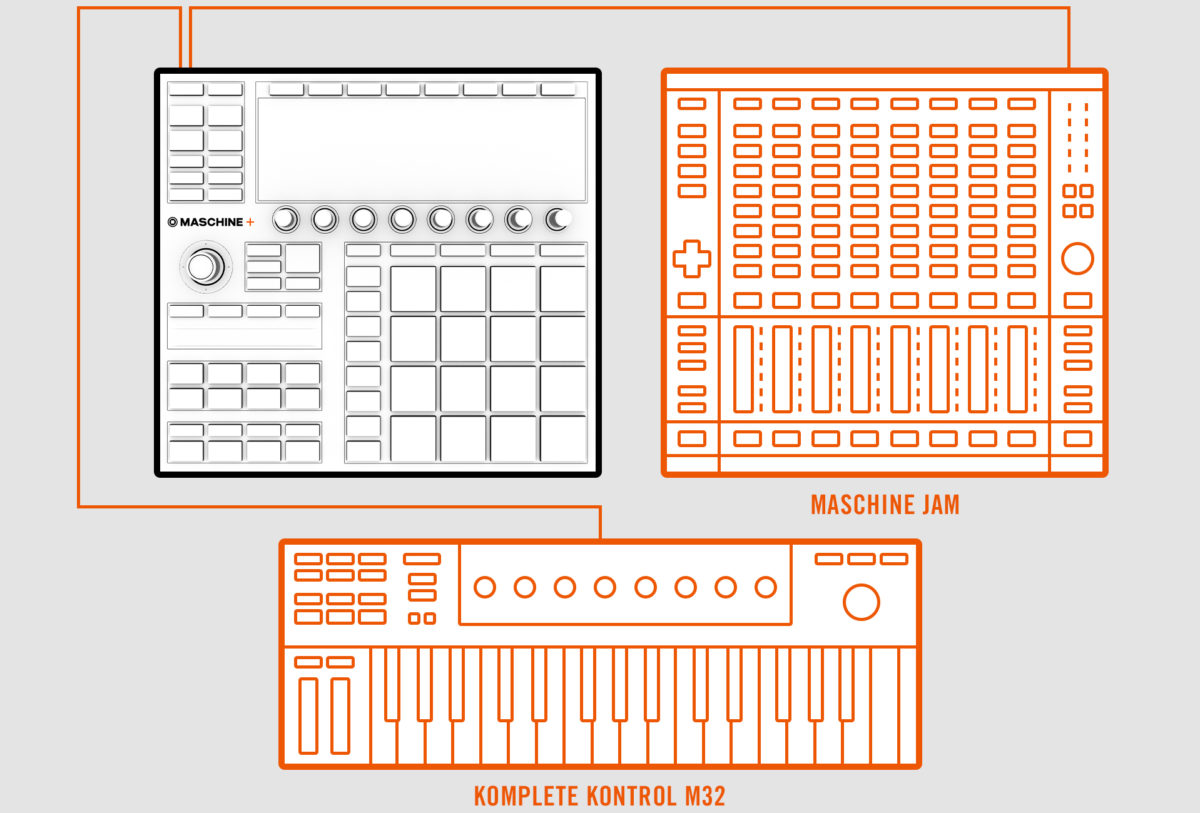
パッド以外のコントローラーも使用したい場合は、お好みのMIDIコントローラーを接続してみよう。MASCHINE+は新たにKOMPLETE KONTROL S-Series MK2, A-Series, M32キーボード、そしてMASCHINE JAMにも対応するようになり、面白いインテグレーションも組まれている。追加のサポートも現在開発中だ。
もちろん、これら以外のデバイスも使用することができる。基本的にUSBクラスコンプライアントのMIDIインプット (専用ドライバなしで動作するもの) であれば使用可能だ。これらのデバイスは基本的にハブや専用電力なしで動作するので、接続して試してみよう。
MIDIデバイスを接続したら、SETTINGS > MIDIでConfiguration設定を行うことができる。その後、演奏したいサウンドにアサインしてみよう。
Configuration設定を何もしていない状態では、MIDI信号は選択中のサウンドスロットに対してトリガーされる。なので、接続するだけで演奏することができる。しかし、パッド以外の外部デバイスを使用する大きなメリットは、特定のサウンドに「lock (固定)」できることだ。 アサインしたいGroupまたはSoundを選択して、CHANNEL > GROUPまたはSOUND > Input > MIDIを選択しよう。謎めいたUSBポート名が表示されるかもしれないが (何が接続されているかによる) 、ここから任意のコントローラーをアサインすることができる。
オーディオインターフェースを接続する
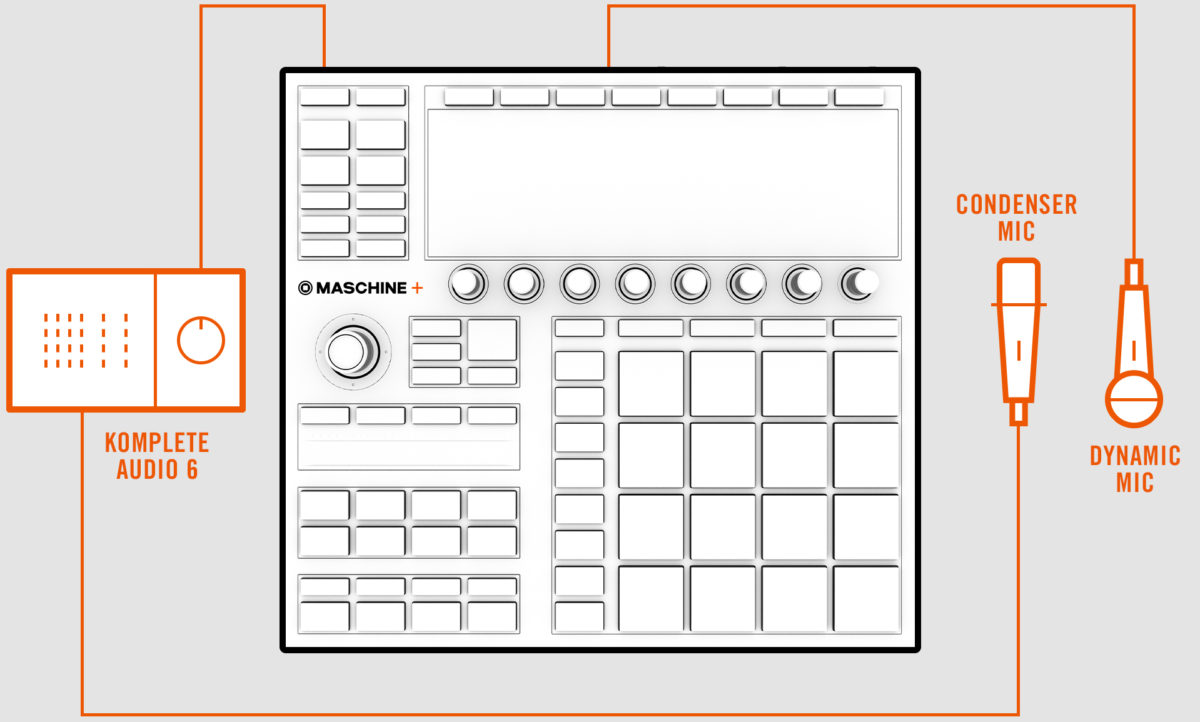
MASCHINE+には2つのラインインプット、1つの¼” ダイナミックマイクインプット、2つのラインアウトプット、そしてステレオヘッドホンアウトプットが備わっている。ユーザーによってはこれで十分かもしれない。どのダイナミックマイクでも¼”アウトプットであれば使用することができる。(多くのマイクには¼”ではなくXLRが使用されているが、XLR-to-¼”ケーブルを使用すれば解決する。)
お使いのオーディオインターフェースがクラスコンプライアントであれば、I/Oの拡張に使用することもできる。例えば、DCカップリングされたオーディオインターフェース経由でユーロラックのモジュラーシンセを繋げたりすることも可能だ。外部のオーディオインターフェースを接続すれば簡単にマイク用のファンタムパワーやプリアンプを足すなど、MASCHINE+に備わっていない機能を補えることもメリットの1つだ。
ネットワークに接続する
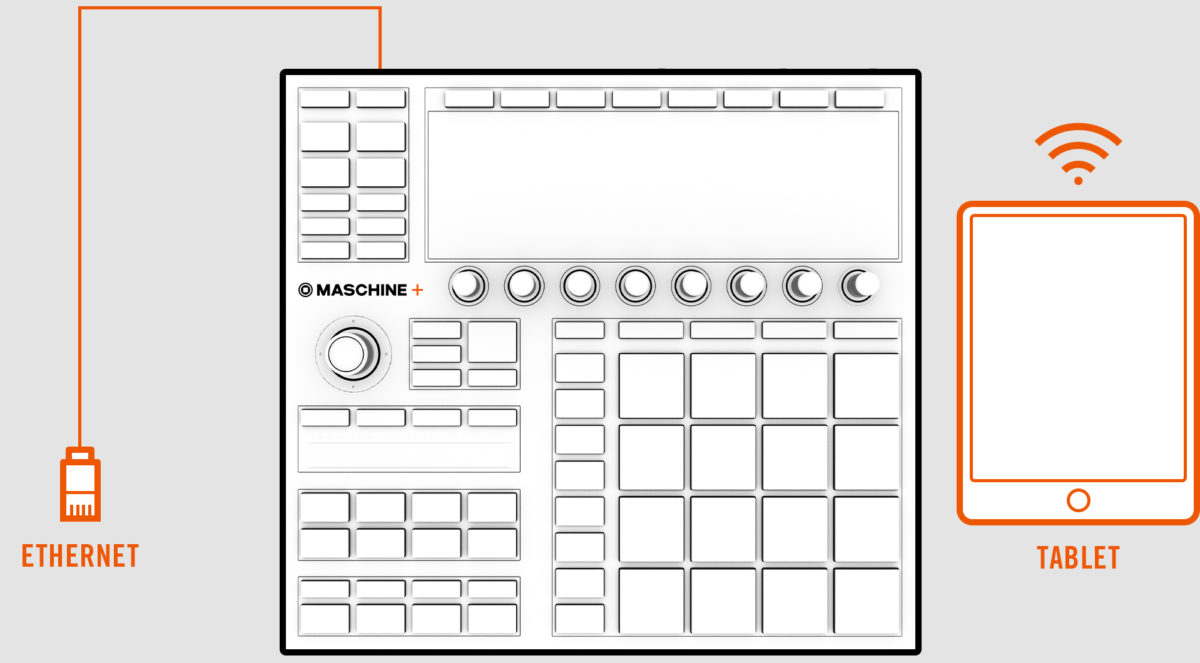
ネットワーク接続が可能なことも忘れずに。接続性を広げたり、他の人達とジャムするのに理想的な方法だ。ネットワーク接続によってできることを紹介する:
- USB Ethernetアダプタを使用してネットワークに有線接続
- Ableton Linkを使用して、他のPC/Mac、MASCHINE+、iPadなどのデバイスとWi-FiまたはEthernet経由で接続
- Ableton Linkで繋がると全てのデバイスがクロックを共有した状態になるので、誰かがテンポを変更しても皆が追従するようになる。ケーブルなしでジャムをするには最適。
より詳しい情報を得るには
この記事を読んだあなたはパワーユーザーとしてMASCHINE+を使いこなしていることだろう。そして、より知識を増やして、MASCHINE+の可能性を限界まで広げたいと考えているかもしれない。その場合はMASCHINE+サポートページ、クイックスタートガイド、または新しくなったNI Community ForumのMASCHINEセクションをチェックしてみよう。
それでは失礼、早速公園に出かけてくる。